Google zapowiedział nową wersję Androida L, która do użytkowników trafi najwcześniej na jesieni. Jedną ze zmian są nowe wytyczne związane z wyglądem systemu i ikon. Jeśli nie możesz się doczekać nowej wersji systemu, to już teraz możesz pobrać ikony i tapety wzorowane na Androidzie L do swojego smartfona.
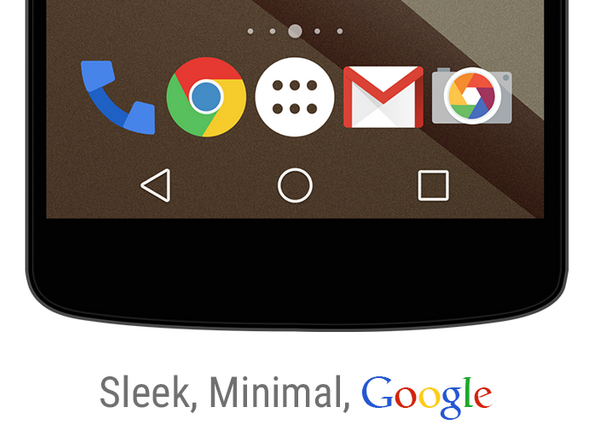
Android L wprowadzi sporo nowości, ale sporą część z nich da się już wgrać do swojego telefonu już dziś. Pokazywaliśmy wcześniej, jak zainstalować nowy system powiadomień z Android L, a także jak uruchomić klawiaturę z Androida L w dowolnym telefonie lub tablecie z systemem Google'a.
Tym razem zajmiemy się nieco bardziej wizualnym aspektem, a mianowicie ikonami i tapetami. W Sklepie Play pojawiły się już paczki ikon, które wzorowane są na nowym wyglądzie Androida. Jak je pobrać i zainstalować?
Instalujemy ikony i tapety z Android L
Nowe elementy dostępne są w ramach paczki Moonshine Icon Pack. Paczka zawiera prawie 400 ikon (projekt ma zaledwie tydzień i jest na bieżąco aktualizowany) najbardziej znanych aplikacji. Wszystkie ikony są wykonane w wysokiej rozdzielczości, dzięki czemu wyglądają elegancko na wszystkich urządzeniach. Razem z paczką ikon dodane są także tapety.
Do instalacji zestawu będziemy potrzebować odpowiedniego launchera, który obsługuje podmienianie ikon. Do takich można między innymi zaliczyć Nova Launcher, Apex Launcher, ADW.Launcher, Smart Launcher, Action Launcher, Aviate, Go Launcher oraz wiele, wiele innych.
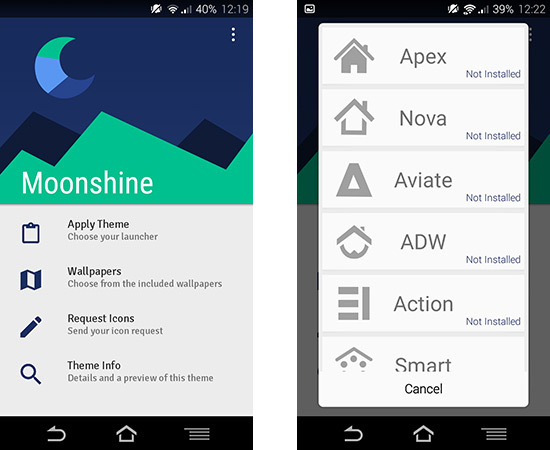
Ikony działają także z CyanogenModem i launcherem Trebuchet - nie musimy wtedy zmieniać launchera, gdyż CM posiada zintegrowany system motywów kompatybilny z tą paczką.
Gdy mamy już odpowiedni launcher w telefonie, to wystarczy udać się do Sklepu Play i zainstalować paczkę Moonshine. Aktywowanie ikon jest bardzo proste - wystarczy uruchomić aplikację Moonshine i wybrać "Apply theme".
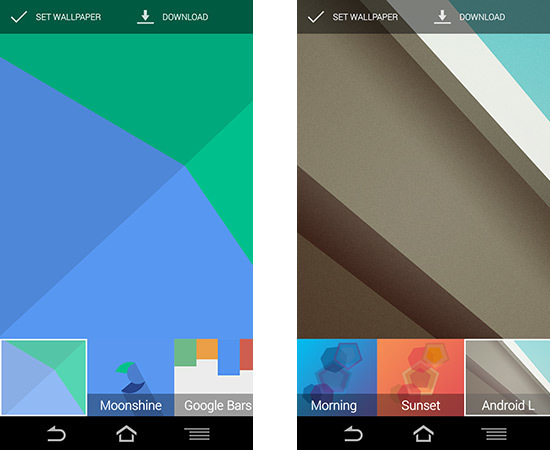
W nowym oknie wybieramy naszego launchera i potwierdzamy zmiany. Gotowe - gdy się cofniemy do ekranu głównego, to zauważymy, że ikony uległy zmianie. Zanim to zrobimy warto zmienić także tapetę - wybieramy opcję "Wallpapers".
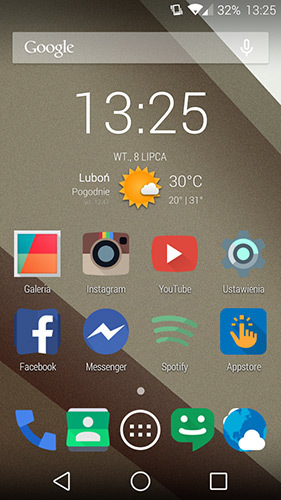
Na nowym ekranie możemy wybrać gotowe tapety wzorowane na nowej stylistyce. Potwierdzamy przyciskiem u góry "Set wallpaper".
